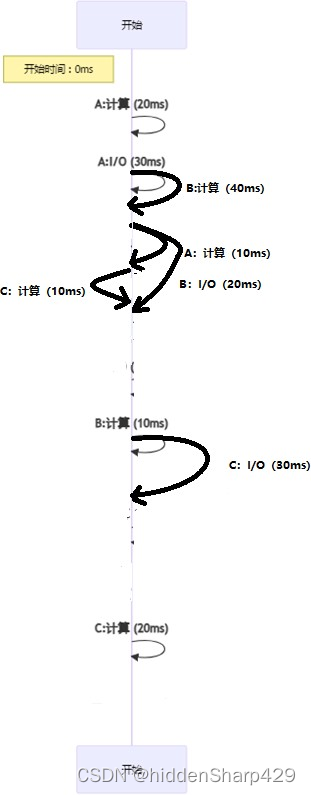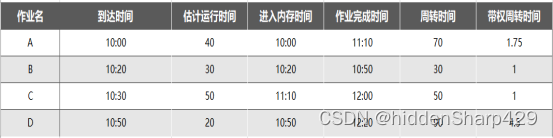Linux服务器搭建服务端
1、下载官方frp包,软件是开源的,下载链接:
https://github.com/fatedier/frp/releases
根据自己的版本需求,自行下载对应的版本号,本文章以0.37版本为例
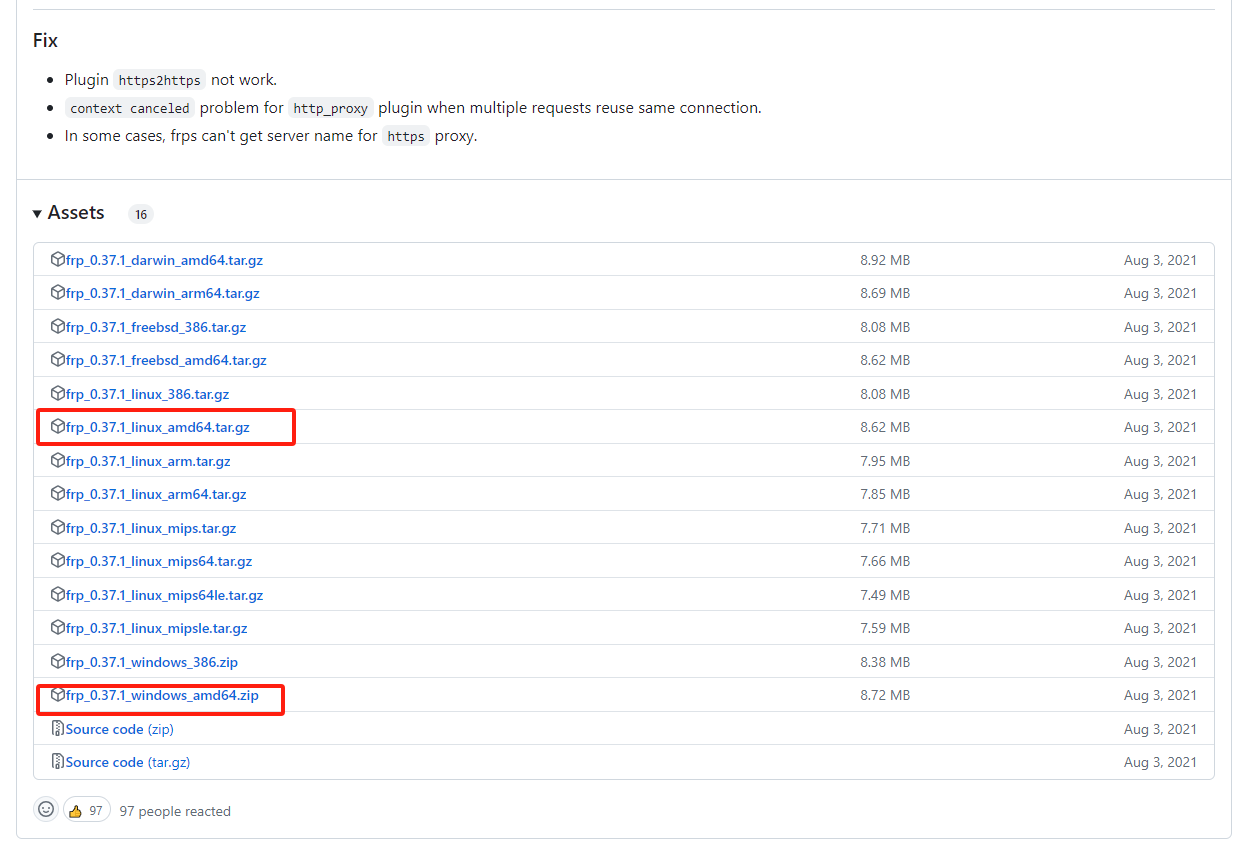
wget -c https://github.com/fatedier/frp/releases/download/v0.37.1/frp_0.37.1_linux_amd64.tar.gz
2.下载后,并解压到指定目录。
tar -xvf frp_0.37.1_linux_amd64.tar.gz
3.修改一下文件名,改成frp去除版本号
mv frp_0.37.1_linux_amd64 frp
4.进入到对应目录,设置服务端地址和端口
cd frp
vim frpc.in
[common]
server_addr = 127.0.0.1
server_port = 7000
token = token
服务端为本机地址 端口为默认7000 (可自行修改,客户端端口需要和这个保持一致)
token 是为了安全的暴露内网穿透,token可自行更改,尽量复杂一点,客户端保持一致即可
服务端仅需要配置简单的服务端端口即可
5.启动服务端
./frps -c frps.ini#使程序在后台运行
nohup ./frps -c frps.ini &
至此,服务端即算启动成功了
Windows客户端搭建
1.下载对应的压缩包并解压到指定的目录
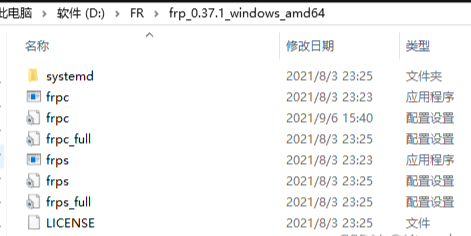
2.进入解压后的目录,配置客户端frpc文件
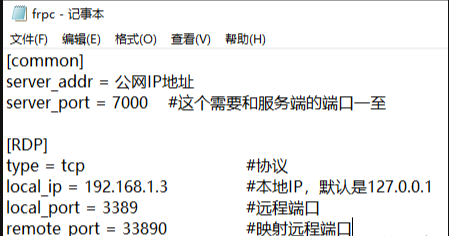
[common]server_addr = 公网IP地址 ###服务端的公网IP地址
server_port = 7000 #这个需要和服务端的端口一至
token = token #必须与frps服务端的token一样,否则连不上[RDP]
type = tcp #协议
local_ip = 192.168.1.3 #本地IP,默认是127.0.0.1
local_port = 3389 #远程端口
remote_port = 8000 #映射远程端口3.保存配置,在当前目录下运行cmd
输入以下命令,启动服务
frpc.exe -c frpc.ini

至此,客户端就算启动成功了
*注意,这些配置完成后,客户端和服务端都需要防火墙放行端口号才行
4.测试mstsc远程链接
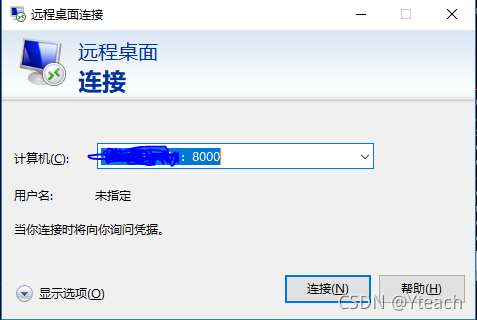
连接成功,至此Windows服务器可以远程连接了
5、添加服务端frp开机自启动,客户端同理
① 创建frps.service
sudo vim /usr/lib/systemd/system/frps.service
添加以下内容[Unit]
Description=frps
After=network.target[Service]
Type=simple
ExecStart=/usr/local/test/frp/frps -c /usr/local/test/frp/frps.ini //此处填写自己安装的frp目录[Install]
WantedBy=multi-user.target
:wq保存退出
② 加入系统服务
#添加开机自启动
systemctl enable frps
#启动frps
systemctl start frps
#关闭frps
systemctl stop frps
#重启frps
systemctl restart frps
6、windows添加frp开机自启动服务,这里以客户端举例,服务端同理
① 首先在frp安装目录下新建frpc.bat文件
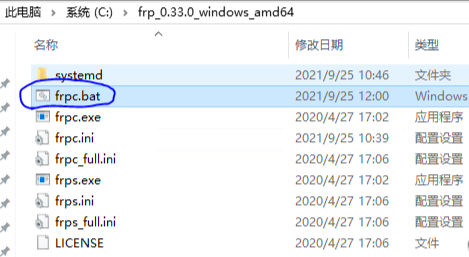
② 右键编辑,输入以下内容
@echo off
:home
frpc.exe -c frpc.ini
gote home
保存
③ 右键我的电脑,点管理
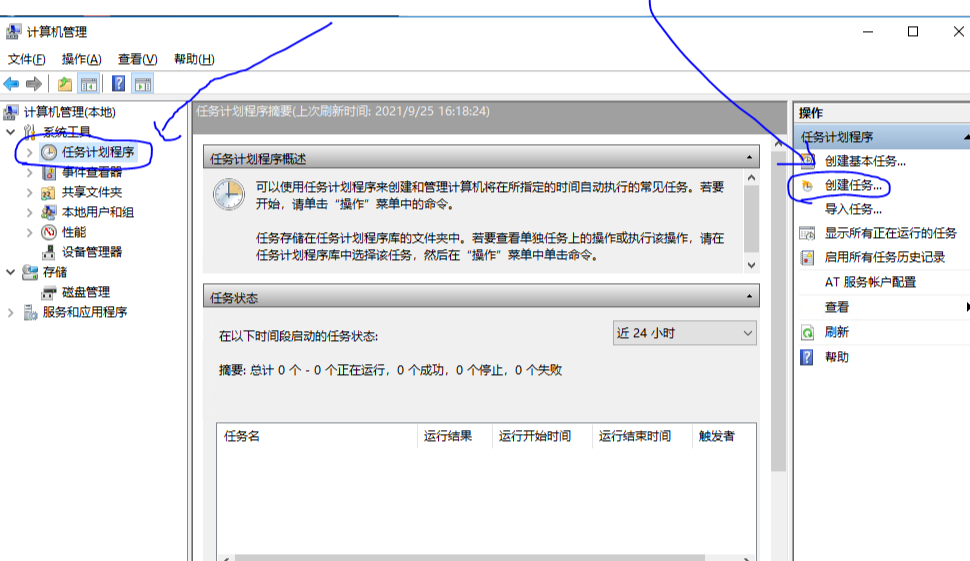
④ 创建计划任务
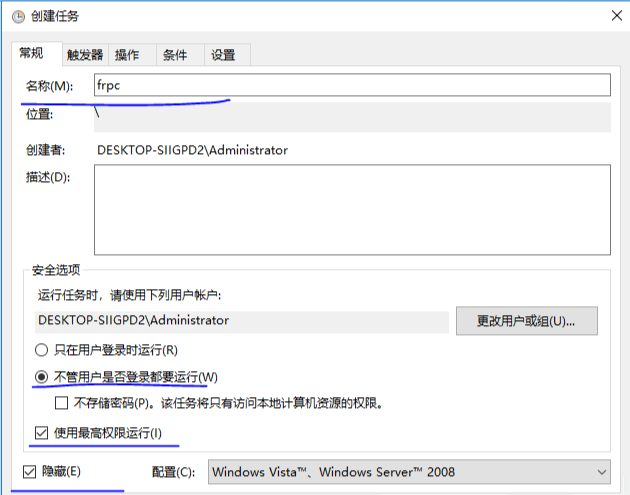
⑤ 新建触发器
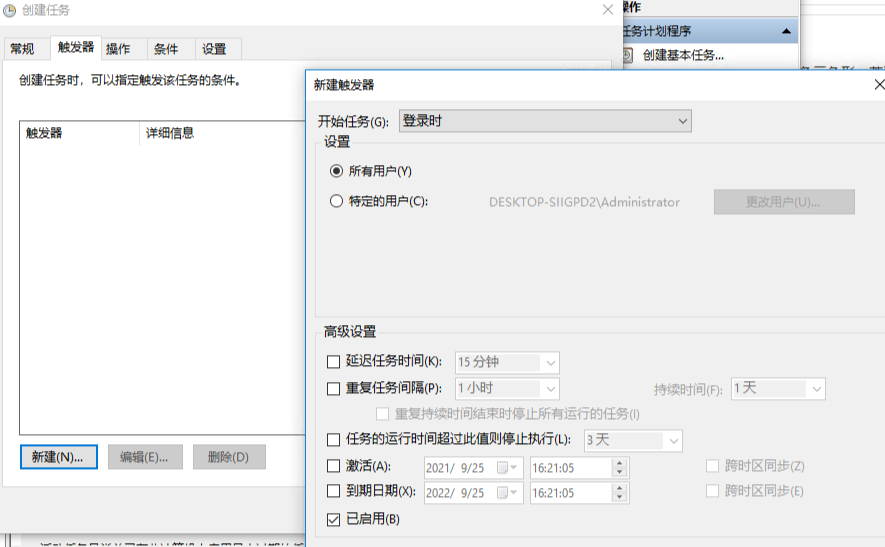
⑥ 新建操作
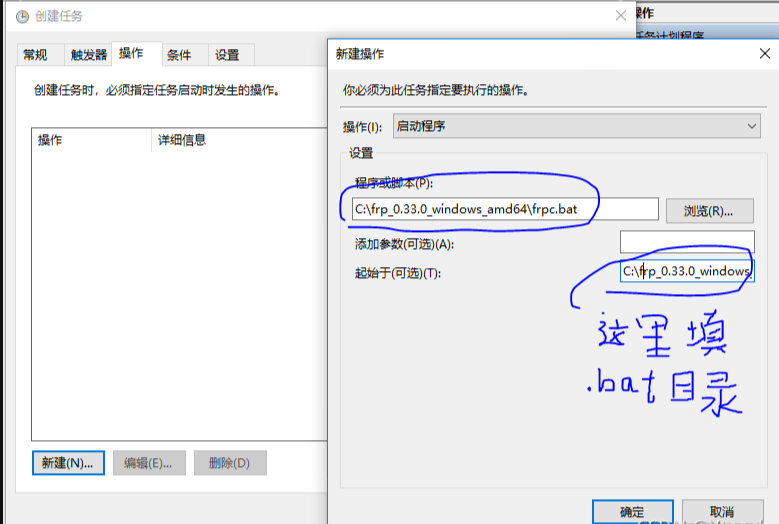
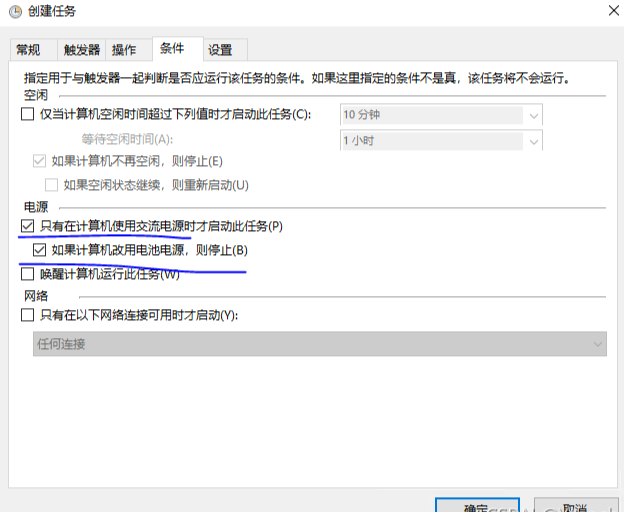
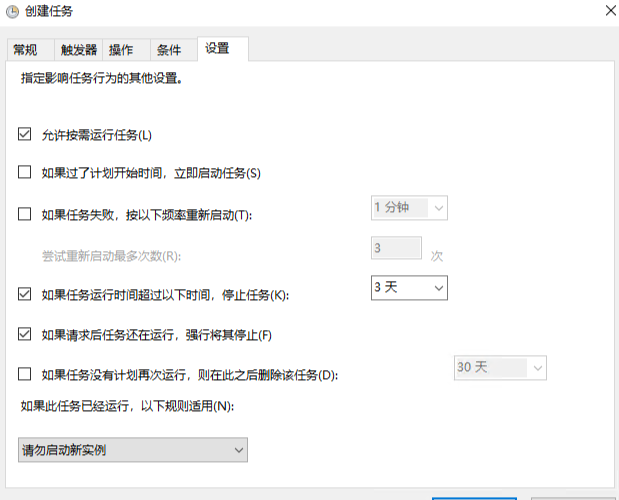
⑦ 点确定,输入系统密码,配置完成
以上教程只是用远程桌面做演示,如果想映射其他项目,只需要将部署好的项目端口修改即可
例如:
将80端口映射到公网IP上,即可实现远程访问本地web服务器
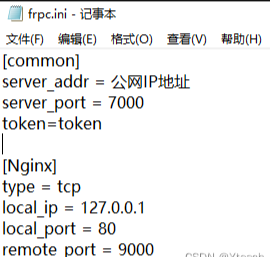
Linux 客户端同理
操作和服务端一致,修改客户端配置文件和Windows一致
vim frpc.ini
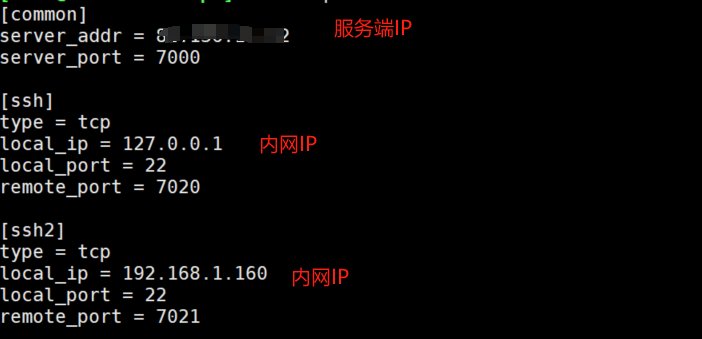
同理可配置多个客户端服务,远程端口不同,[名称不同] 即可
参考链接:https://blog.csdn.net/qq_39450259/article/details/120141755

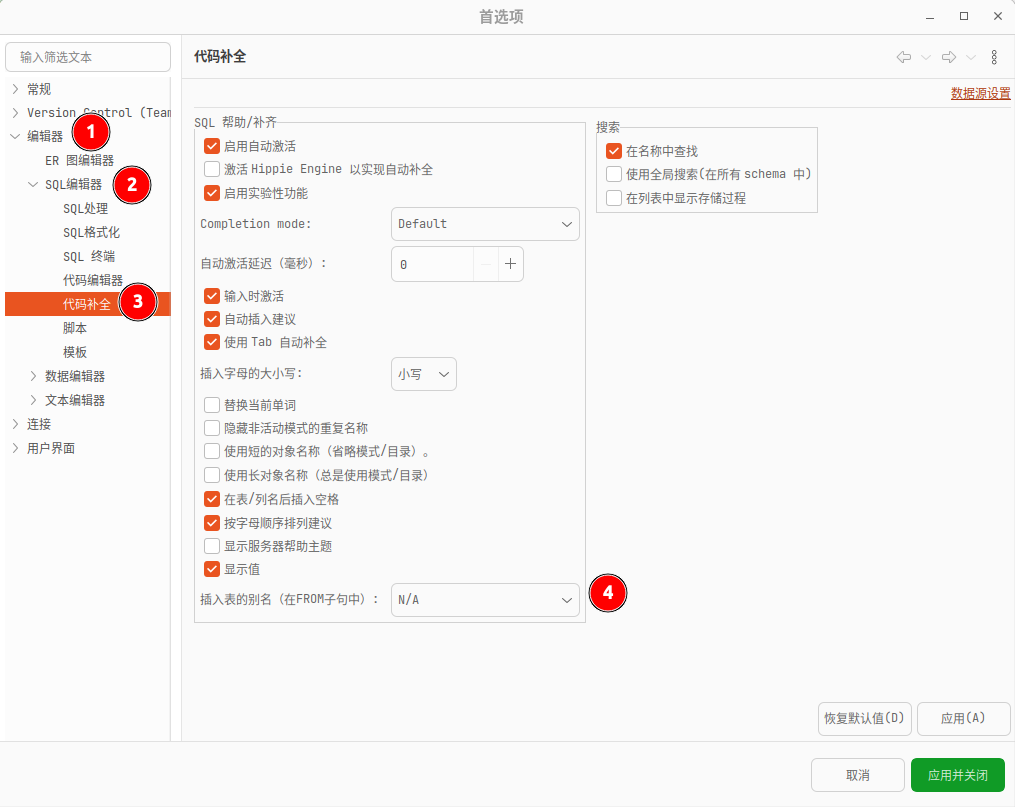
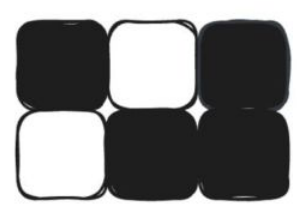



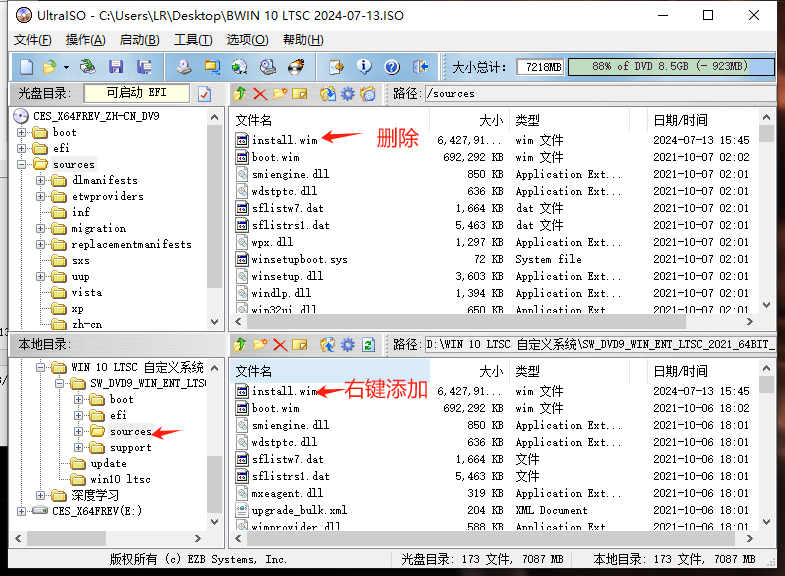
![[HNCTF 2022 WEEK2]ez_SSTI](https://img2024.cnblogs.com/blog/3390865/202407/3390865-20240713163043663-1507270589.png)